Com descongelar el Mac (09.15.25)
Tot i que se sap que els Mac són generalment estables, poden seguir tenint problemes, sobretot si executeu molts programes i carregueu aplicacions inestables. Un problema habitual amb els Mac és que es congelen de tant en tant. Tot i que poques vegades passa, normalment comença amb un giravolt multicolor, el senyal que indica que el vostre Mac té problemes. Però relaxeu-vos, hi ha una manera de resoldre el problema. A continuació us ensenyarem a solucionar un Mac congelat.
Què cal fer si el Mac es congelaLa propera vegada que el vostre Mac es congeli, feu el següent:
- El vostre Mac vols congelar mentre executaves una aplicació concreta? Si és així, comproveu si hi ha una opció de sortida forçada. Sovint, tancar l'aplicació pot solucionar el problema.
- Si no és possible utilitzar el teclat o moure el cursor i no hi ha cap opció de sortida forçada, potser haureu de reiniciar el Mac.
- Després de reiniciar, si el problema persisteix, podeu solucionar-lo desconnectant els perifèrics externs connectats al Mac. A continuació, proveu de reiniciar de nou.
- Si falla la resta, heu d'executar el Mac en mode segur. Aquí teniu una guia sobre com arrencar el Mac en mode segur.
- Per exemple, si heu descongelat correctament el vostre Mac, encara heu de conèixer la causa del problema. Comproveu si el vostre Mac no té prou memòria i espai d’emmagatzematge o si hi ha algun problema amb la versió actual del vostre macOS. Identificar l’arrel del problema us pot ajudar a solucionar-lo en conseqüència.
Abans de poder forçar la sortida d'una aplicació bloquejada, primer heu d'esbrinar si el SO està afectat o no. Normalment, si una aplicació és el motiu principal pel qual el vostre Mac està congelat, és probable que pugueu utilitzar el teclat i el ratolí. Els menús i les icones només són els que no responen. Poc després, apareix el molinet giratori multicolor. I, tot i que deixar de reiniciar l’aplicació és sovint la millor solució per descongelar el Mac, cal destacar que encara hi ha altres maneres.
- Per forçar la sortida d’una aplicació bloquejada, cal canviar a una altra programa o aplicació. Podeu fer clic a l’escriptori del vostre Mac o a qualsevol finestra de l’aplicació. Com a alternativa, també podeu utilitzar les tecles Ordre + Tab per canviar d’una aplicació a una altra convenientment.
- Feu clic al botó Apple a la barra de menú de l'aplicació. Seleccioneu Força la sortida . Si l'aplicació no respon, es ressaltarà automàticament. Des d'allà, podeu fer clic a l'aplicació i, a continuació, a l'opció Força la sortida .
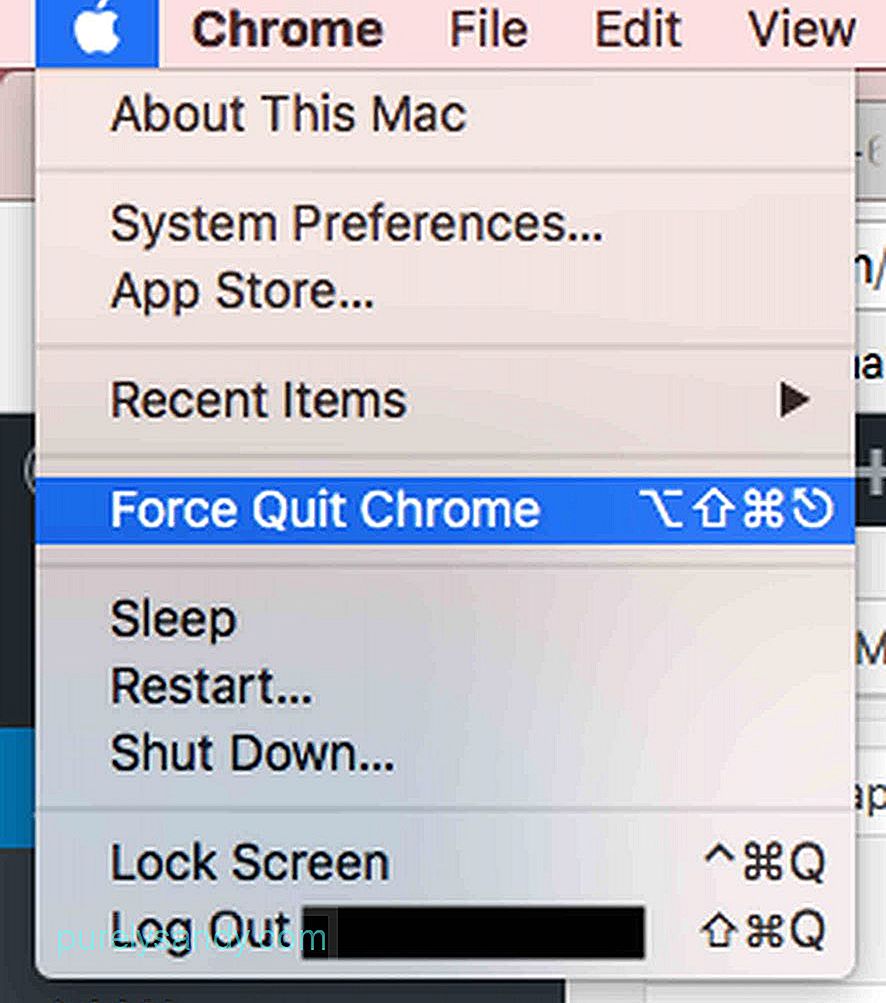
- Una altra manera de tancar un aplicació congelada és fer clic amb el botó dret a la seva icona al Dock. Si funciona bé, veureu l'opció Surt . En cas contrari, suggerirà Forçar la sortida . Ara, si voleu Forçar la sortida d’una aplicació que només mostri l’opció Sortir , només cal que premeu les Opcions o Alt mentre feu clic amb el botó dret a l'aplicació. A continuació, l'opció Surt canviarà a Força la sortida .
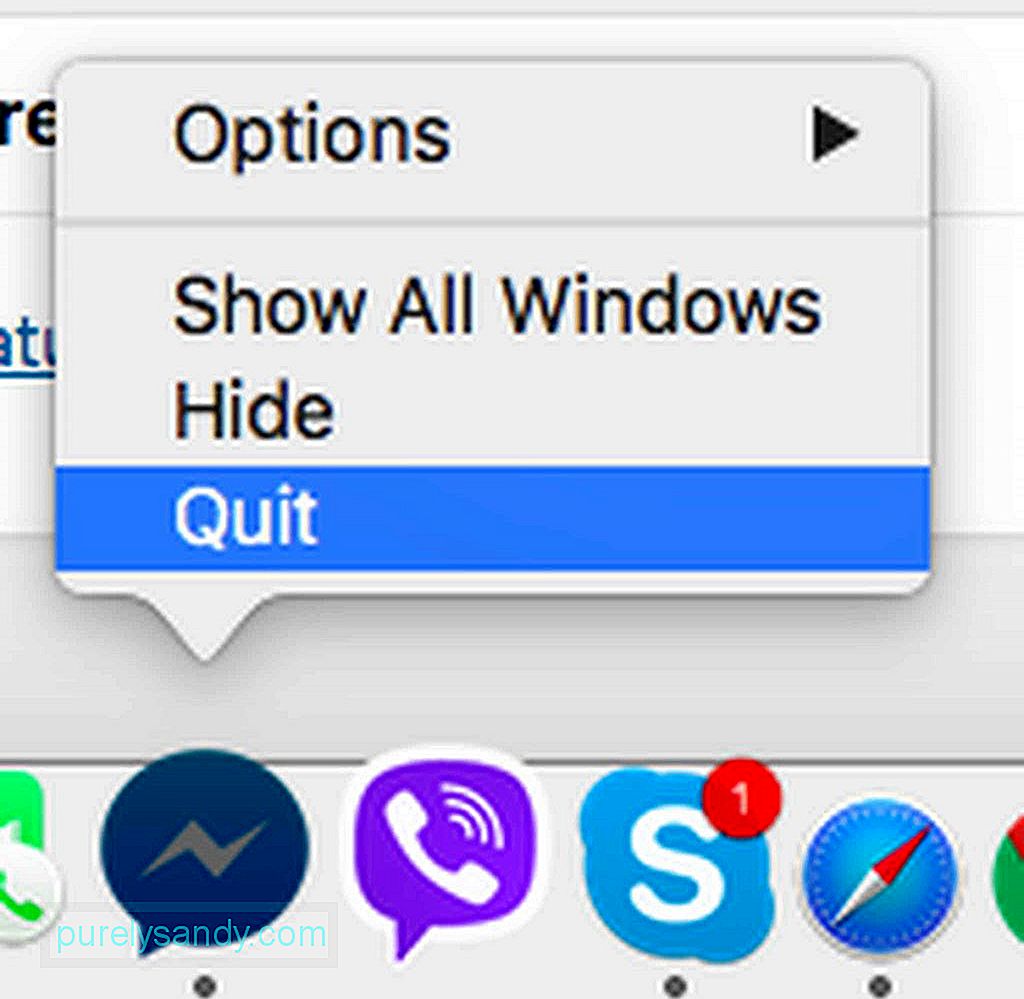
- Si esteu familiaritzat amb la combinació de tecles Ctrl + Alt + Supr en un equip Windows que us permet forçar la sortida i tancar una , probablement us preguntareu si té una ordre equivalent en un Mac. Afortunadament, n’hi ha. Per aconseguir el mateix efecte, utilitzeu la combinació de tecles Cmd + Alt + Esc .
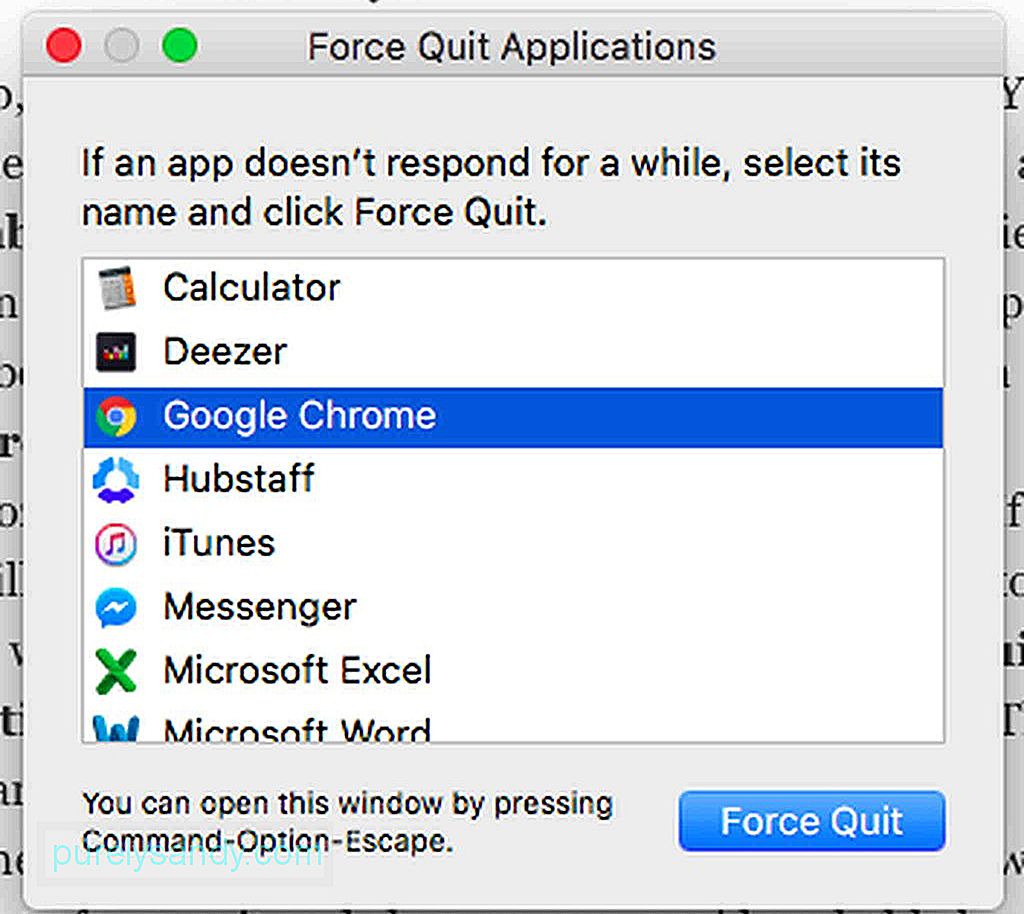
En la majoria dels casos, si una aplicació de Mac està congelada i bloquejada en un bucle, podeu saber-ho ràpidament perquè se us notificarà i us aconsellarà que deixeu l'aplicació.
Què passa si una aplicació no força Voleu sortir?Si una aplicació bloquejada no té l'opció Força la sortida i el vostre macOS no respon, aquí teniu alguns passos a seguir:
- Feu clic a < menú fort> Apple i feu clic a Reinicia
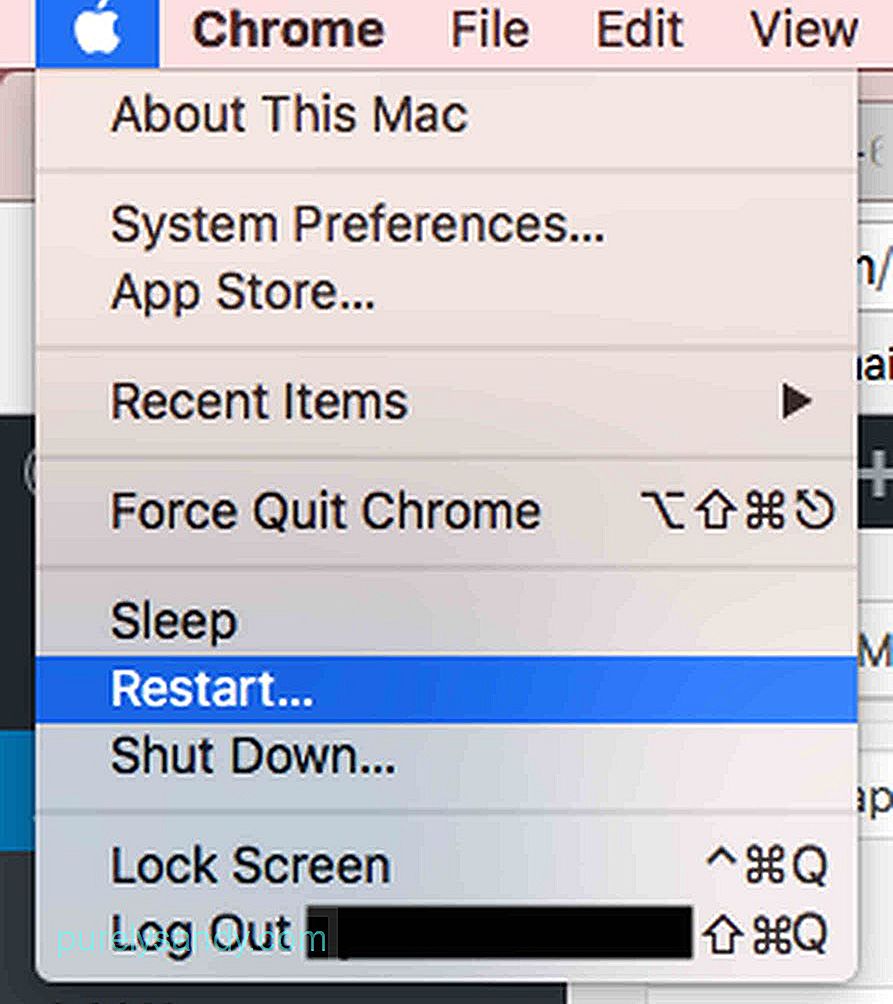
- Si és impossible fer clic al menú Apple perquè el ratolí tampoc no respon, utilitzeu el Cmd + Ctrl + Expulsa combinació de tecles. Aquesta ordre instruirà i obligarà el vostre Mac a reiniciar-se el més aviat possible.
- Si la combinació de tecles de reinici encara no funciona, premeu llargament el botó Engega fins que el Mac s’apagui . Espereu un parell de segons abans de deixar anar la retenció. Torneu a prémer el botó D'engegada per engegar el vostre Mac. Un cop reinicieu el Mac, se us notificarà que el fitxer en què treballava està malmès o està malmès. Abans de suprimir-lo, proveu de recuperar-ne el contingut i moure'l a un fitxer nou.
- Comproveu si el vostre Mac té prou espai lliure al disc dur.
- Comproveu si hi ha actualitzacions desinstal·lades o pendents al Mac App Store.
- Realitzeu actualitzacions manuals per a les aplicacions descarregades fora de l'App Store.
- Actualitzeu el vostre macOS i desconnecteu tots els perifèrics externs. Torneu a connectar-los un per un per identificar quin d'ells causa el problema.
- Desactiveu els connectors inútils. Si heu d’utilitzar aquests connectors, desactiveu-los d’un en un per esbrinar si causen el problema.
- Arrenceu de manera segura el Mac prement la tecla Maj mentre reiniciant el Mac. Aleshores, MacOS arrencarà només amb els processos i scripts fonamentals necessaris.
- Neteja el programari maliciós i les amenaces del sistema mitjançant la funció Repara el disc a Utilitat de disc . Millor encara, descarregueu i instal·leu aplicacions de tercers com l'aplicació de reparació de Mac. Una aplicació com aquesta ajuda el vostre Mac a funcionar més ràpidament, netejant el valuós espai de la vostra unitat i millorant el rendiment del vostre sistema.
- Aneu al lloc web Assistència d’Apple i executeu la Prova de maquinari d’Apple . Aquesta utilitat en línia ajuda a detectar qualsevol problema amb el vostre Mac.
És impossible que el vostre Mac estigui congelat a causa d’un virus. Tanmateix, és probable que els llocs fraudulents que hàgiu visitat hagin carregat programari maliciós al vostre Mac i l'obligin a obrir diferents aplicacions, cosa que va provocar una sobrecàrrega de la memòria del sistema i un bloqueig. Tot i que el vostre Mac encara està en perfecte estat, preneu mesures preventives. Baixeu i instal·leu aplicacions i programes com Outbyte MacRepair per evitar problemes de Mac congelats.
Vídeo de YouTube: Com descongelar el Mac
09, 2025

